excel拖动排列步骤如下:1.我在EXCEL中输入以下数字,如图:2.现在我要想复制“1”,则拖动单元格A1,但此该你会发现,在下拖动下方有个方框,如图:3.上步出现的情况便是以顺序的方式出现,但你只需要点动那个右下方的方框,选择“复制单元格”即可......
excel 统一图表大小的两种方法,通过截图的方式,让大家更加直观的看到统一图表大小的操作步骤
Excel教程
2021-10-09 12:17:49
为了排版需要,特别是对一些图表进组图时,就需要excel统一图表大小。下面介绍两种常用设置方法。
excel统一图表大小方法一:
选中excel所有图表,单击“绘图工具” ——“格式”——在“大小”组中,输入高宽值。
有一个技巧,我们可以先单击选中一张适合大小的图表,切换到“格式”选项卡,记下图表的高宽尺寸,然后按住
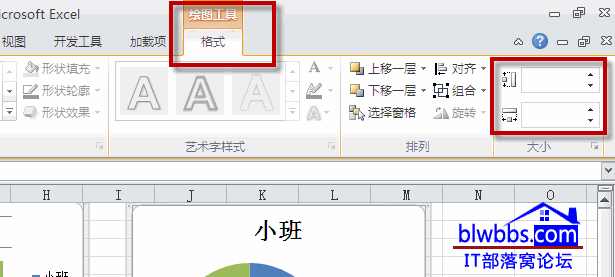
excel统一图表大小方法二:
选中所有的图表,在图表单击右键,选择“大写和属性”命令,弹出“设置形状格式”对话框,单击“大小”选项,输入高宽值即可。

标签: excel统一图表大小
相关文章
